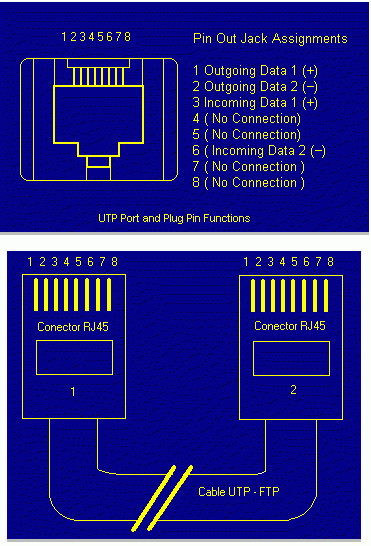Administración de Equipo
Digamos que es una colección de herramientas administrativas que podemos utilizar para administrar local o en remoto un equipo.
Podemos:
- Monitorizar eventos del sistema.
- Crear y administrar recursos compartidos.
- Ver la lista de usuarios que están conectados a un equipo local o remoto.
- Iniciar y detener servicios del sistema.
- Establecer las propiedades de los dispositivos de almacenamiento.
- Ver la configuración de los dispositivos y agregar nuevos controladores de dispositivo.
- Administrar aplicaciones y servicios.
La consola de Administración de equipo organiza las herramientas en tres categorías:
- Herramientas de sistema
- Almacenamiento y,
- Aplicaciones y servicios.
Herramientas del sistema
Nos servirán para administrar los eventos de sistema y el rendimiento en el equipo que administramos.
- Visor de sucesos: Aquí podemos ver los eventos que se han grabado en los registros de sistema, aplicación y seguridad. Podemos monitorizar esos registros para el seguimiento de eventos de seguridad e identificar posibles errores de software, hardware y del sistema.
- Carpetas compartidas: Ver las conexiones a los recursos que están en uso en el equipo. Podemos también, crear, ver y administrar los recursos compartidos; ver sesiones y archivos abiertos; y cerrar archivos y desconectar las sesiones.
- Usuarios y grupos locales: Creación y administración de cuentas de usuario y grupo locales.
- Registros y alertas de rendimiento: Para monitorizar y recoger información sobre el rendimiento del equipo.
- Administrador de dispositivos: Aquí podemos ver los dispositivos hardware que están instalados en el equipo, actualizar controladores de dispositivo, modificar configuración de dispositivos y resolver conflictos de dispositivos.
Almacenamiento
Administración de los medios de almacenamiento.
- Medios de almacenamiento extraíbles: Seguimiento de los medios extraíbles de almacenamiento y administrar las librerías o sistemas de datos almacenados que contienen.
- Desfragmentador de disco: Análisis y desfragmentación de volumenes en discos duros.
- Administrador de discos: Administración de discos para llevar a cabo tareas relacionadas, como convertir discos, crear o formatear volumenes. Nos ayuda a la administración de los discos duros y las particiones o volumenes que contengan.
Servicios y aplicaciones
Administración de servicios y aplicaciones del equipo especificado.
- Servicios: Administración de los servicios en el equipo local o remoto. Podemos iniciar, detener, parar, resumir o deshabilitar un servicio.
- Control WMI: Administración y configuración de Windows Management Service.
- Servicio de Index server: Administración del servicio de Indexación y para la creación y configuración de catálogos adicionales para almacenar la información indizada.
Registros y alertas de rendimientos
El servicio de registro y alertas de rendimiento -y su interfaz gráfica- nos permite establecer líneas básicas, diagnosis de problemas de sistema y anticiparse a la emanda de incremento de recursos del sistema. Estas herramientas se pueden usar para obtener datos útiles para la detección de cuellos de botella y cambios en el rendimiento del sistema. La funcionalidad de alertas puede resultarnos ventajosa en la resolución de problemas intermitentes y de difícil reproducción. El servicio graba continuamente registros y vigila alertas aunque el complemento no esté abierto.
Administración de discos
Administración de discos se utiliza en Windows XP Professional y en sistemas operativos Windows Server 2003 para realizar tareas relacionadas con los discos, como crear particiones y volúmenes, y asignarles letras de unidad. En los equipos con sistemas operativos Windows Server 2003, también puede utilizar Administración de discos para realizar tareas avanzadas, tales como crear y reparar volúmenes tolerantes a errores. Además, puede utilizar el comando DiskPart junto con otras utilidades de la línea de comandos para realizar tareas de Administración de discos. Para obtener información acerca de utilidades de la línea de comandos relativas a la Administración de discos, vea Administrar discos y volúmenes desde la línea de comandos.
Desfragmentador de disco
Desfragmentador de Windows es un programa incluido en Microsoft Windows diseñado para aumentar la velocidad de acceso al disco (y, en ocasiones, aumentar la cantidad de espacio utilizable) mediante la desfragmentación, es decir, la reordenación de los archivos almacenados en un disco de manera que sus pedazos ocupen un espacio contiguo. El objetivo es minimizar el tiempo de movimiento de los cabezales del disco y aumentar al máximo la velocidad de transferencia.
Usuarios locales y grupos
Un grupo de usuarios es un conjunto de cuentas de usuario que tienen en común los mismos derechos de seguridad. A veces, los grupos de usuarios también se denominangrupos de seguridad.
Una cuenta de usuario puede ser miembro de más de un grupo. Los dos grupos de usuarios más comunes son el grupo de usuarios estándar y el grupo de administradores, pero hay otros. Una cuenta de usuario a veces se describe de acuerdo con el grupo de usuarios al que pertenece (por ejemplo, una cuenta en el grupo de usuarios estándar se denomina cuenta estándar). Si tiene una cuenta de administrador, puede crear grupos de usuarios personalizados, mover cuentas de un grupo a otro, y agregar o quitar cuentas de diferentes grupos. Al crear un grupo de usuarios personalizado, puede elegir los derechos que desea asignar.
Visor de sucesos
El visor de sucesos es un sistema de logs que guarda todos aquellos errores que padece Windows.
Para visualizarlos, iremos a Inicio, Panel de Control, Herramientas Administrativas y Visor de Sucesos.
El visor de sucesos se divide en tres: Aplicación, Seguridad y Sistema.
Aplicación
Aplicación contiene todos los logs de los programas que se ejecutan (Muestra los logs de aquellos programas que han dado una excepión, o bien brinda información de programas)